Autor
Kent u deze nieuwe manier om eigenschappen te customizen al?
Daarnaast is het nu mogelijk om de eigenschappen ook op artikelniveau aan te passen. In deze blogpost leest u er alles over.
Gebruikergedefinieerde eigenschappen binnen een project
Hoe configureert u tot nu toe de eigenschappen in uw project? Maakt u een ‘extra veld’ aan of werkt u met ‘gebruiker extra velden’?
Extra velden
Het voordeel van zo’n ‘extra veld’ is dat u er wel 1000 kunt toevoegen, het nadeel is dat deze eigenschappen een generieke naam krijgen waardoor het later niet altijd duidelijk is welke waarde er ingevuld moet worden.
Gebruiker extra velden
Kiest u voor de ‘gebruiker extra velden’? Dan kunt u de nieuwe eigenschap wel een specifieke naam geven, wat dat betreft zijn deze dus ideaal om klantgerichte eigenschappen mee aan te maken. Het nadeel is echter dat er een limiet van 100 extra velden is per niveau (project/pagina/functie …) en de eigenschappen komen automatisch onder het EPLAN hoofdknooppunt in uw boomstructuur te staan.
Dé manier om eigenschappen aan te maken voor uw project
Beide methodes zijn dus niet optimaal, daarom hebben we nu een nieuwe optie voor u toegevoegd om eigenschappen aan te maken voor uw project.
Ga naar projectgegevens en kies voor ‘Eigenschappen configureren’. Vul vervolgens een identificerende naam in, hiervoor gebruikt u best een vaste structuur: ‘Klantnaam.Project.TechnischeSpecs.Kleur_L’.
Door op deze manier te werken komen de nieuwe eigenschappen in de boomstructuur onder de naam van uw bedrijf te staan in plaats van tussen de algemene eigenschappen van EPLAN en kunt u ze gemakkelijk terugvinden.
Na het invullen van de naam kunt u vervolgens een aantal andere opties toevoegen, zoals:
- Het veldtype: geef aan hoe u de eigenschapswaarde wilt ingeven: boolean, (checkbox) numerieke waarde, decimale waarde, eentalige of meertalige tekst. Afhankelijk van wat u hier kiest zal het invoerveld zich aanpassen zodat u nog extra informatie kunt toevoegen.
- De toekenning: voor welk niveau in EPLAN wordt deze eigenschap gebruikt.
- De categorie: bepaal onder welke categorie de eigenschap standaard op te roepen is.
Tip: uw eigenschappen categoriseren
Heeft u al eens meegemaakt dat u de volgorde van uw eigenschappen had aangepast, maar dat deze na een tijdje weer terugsprongen naar de oorspronkelijke instellingen? Ook daar is nu een oplossing voor die u kunt gebruiken op alle niveaus binnen uw project.
- Kies onder ‘Categorie’ voor ‘Gebruikergedefinieerd’.
- Klik op uw rechtermuisknop en selecteer ‘Configureren’.
- Nu kunt u een schema maken en zelf bepalen in welke volgorde de eigenschappen moeten komen.
- Uw schema is nu ter beschikking in het project. Wanneer het is opgeslagen als een basisproject, dan kunt u het te allen tijde openen.
Gebruikergedefinieerde eigenschappen binnen uw artikelbeheer
Tijdens het opmaken/finetunen van het artikelbeheer waren klantspecifieke eigenschappen nergens terug te vinden. Hier kon wel omheen gewerkt worden door de optie ‘Vrije eigenschappen’ of ‘Attributen’ te gebruiken, maar geen van beide methodes was ideaal.
De optie ‘Attributen’ is immers met name bedoeld om een eigen boomstructuur op te zetten en door op deze manier te werken verliest u al snel het overzicht. ‘Vrij eigenschappen’ gebruiken werkte vrij goed, maar in de toekomst zal deze mogelijkheid niet meer ondersteund worden. Gelukkig komt er een uitstekend alternatief voor in de plaats: de ‘Gebruikergedefinieerde eigenschappen’.
U vindt deze optie in het nieuwe tabblad in artikelbeheer:
Via de knop ‘Extra’ onderaan het scherm kunt u vervolgens uw nieuwe eigenschap eenvoudig configureren. Een voordeel van deze nieuwe manier van werken is dat het u meer flexibiliteit biedt, zo kunt u bijvoorbeeld extra velden kiezen.
Tip: ontdek de extra mogelijkheden
Via de knop ‘Extra’ kunt u nu ook eenvoudig het gebruik controleren. Welke eigenschappen zijn er in gebruik en hoeveel zijn er in gebruik? Hiervoor gebruikt u het beste de Lijst-weergave. Ook kunt u eigenschappen die u niet meer gebruikt snel verwijderen via deze knop.
Heeft u nog vraag over gebruikergedefinieerde eigenschappen?
Heeft u na het lezen van deze blogpost nog een vraag over gebruikergedefinieerde eigenschappen binnen een project of uw artikelbeheer? Aarzel dan niet om ons te contacteren, we helpen u graag verder.

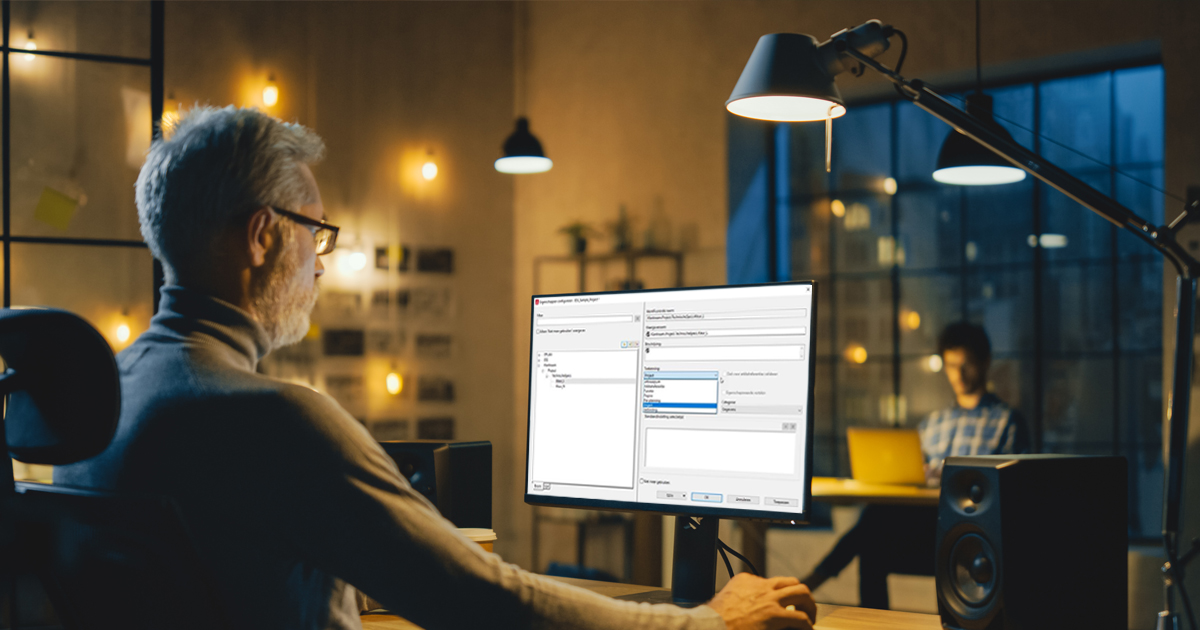


Opmerkingen